Ako exportovať heslá z prehliadača Mozilla Firefox
Ak ste bežným používateľom prehliadača Mozilla Firefox, v priebehu času máte pravdepodobne dosť rozsiahly zoznam hesiel, ktoré možno budete musieť exportovať, napríklad migrovať na Mozilla Firefox na inom počítači alebo usporiadať ukladanie hesiel do súboru, ktorý bude uložený na počítači alebo na akomkoľvek bezpečnom mieste. Tento článok je o tom, ako môžete exportovať heslá vo Firefoxe.
Ak máte záujem o informácie o uloženom hesle pre 1-2 zdroje, je oveľa jednoduchšie prezerať tieto uložené heslá vo Firefoxe.
Ako zobraziť heslá v prehliadači Mozilla Firefox
Ak ste potrebovali exportovať všetky uložené heslá ako súbor do počítača, potom štandardné nástroje Firefox nebudú fungovať tu - budete musieť uchýliť sa k používaniu nástrojov tretích strán.
S úlohou, ktorú sme nastavili, sa musíme obrátiť na pomoc vývozcu hesiel , ktorý vám umožní exportovať heslá do počítača v video súbore HTML.
obsah
Ako nainštalovať doplnok?
Môžete buď prejsť priamo na inštaláciu prídavného odkazu na konci článku a prejsť na ňu cez obchod s doplnkami. Ak to chcete urobiť, kliknite na tlačidlo ponuky webového prehliadača v pravom hornom rohu a v zobrazenom okne vyberte časť "Doplnky" .
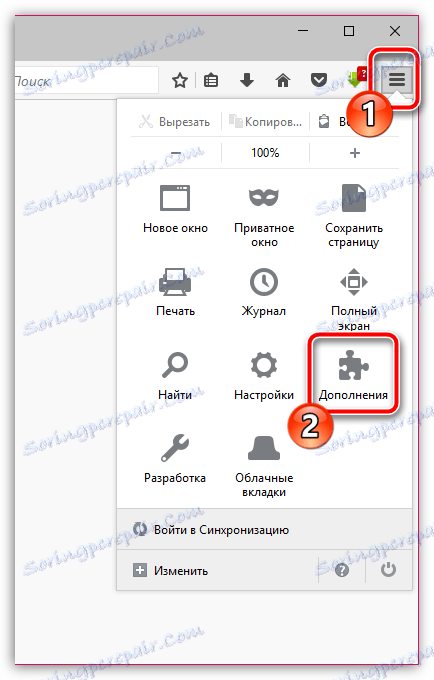
Uistite sa, že máte v ľavej časti okna záložku "Rozšírenia" a vpravo použite vyhľadávací panel na vyhĺadávanie exportéra hesiel.
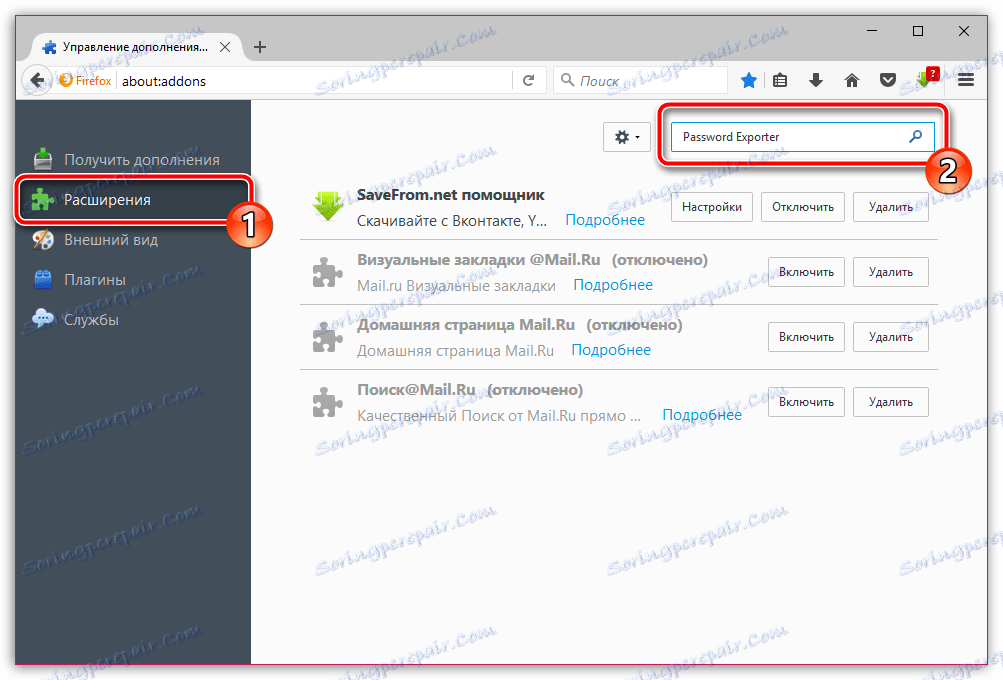
Prvý na zozname bude rozšírenie, ktoré hľadáme. Kliknutím na tlačidlo "Inštalovať" ho pridajte do Firefoxu.
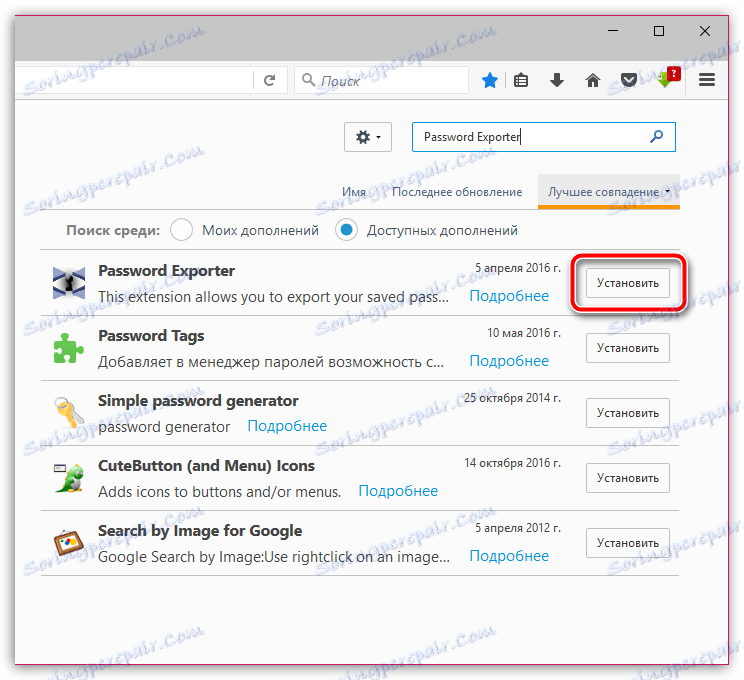
Po chvíli sa v prehliadači nainštaluje doplnok Password Exporter.
Ako exportovať heslá z Mozilly Firefoxu?
1. Bez toho, aby ste opustili menu pre správu rozšírenia, v blízkosti exportéra hesiel kliknite na tlačidlo "Nastavenia" .
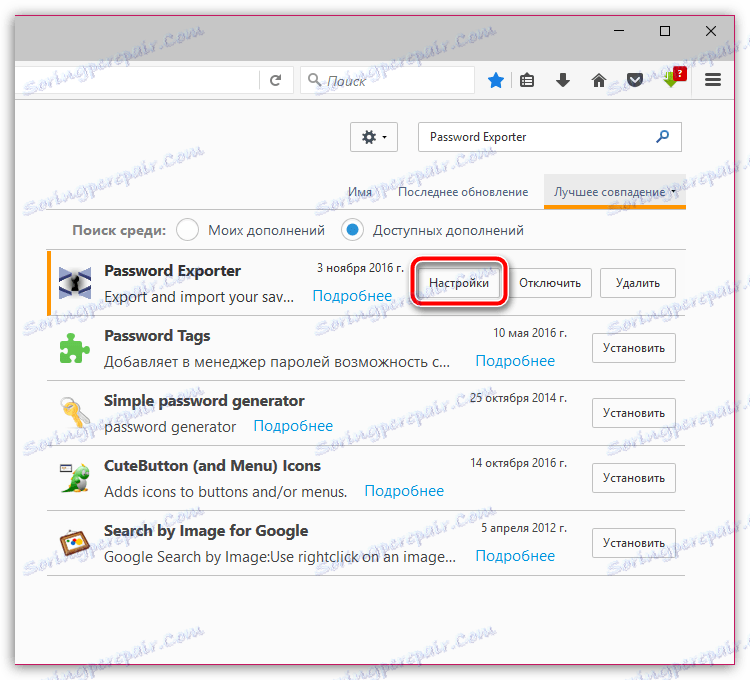
2. Na obrazovke sa objaví okno, v ktorom nás zaujíma blok blokov "Exportovať heslá" . Ak chcete exportovať heslá a následne ich importovať do iného Mozilla Firefoxu aj s týmto doplnkom, začiarknite políčko vedľa položky Šifrovať heslá . Ak chcete exportovať heslá do súboru, aby ste ich nezabudli, nezadávajte začiarknutie. Kliknite na tlačidlo "Exportovať heslá" .
Venujte zvláštnu pozornosť skutočnosti, že ak nešifrujete heslá, je pravdepodobné, že vaše heslá sa dostanú do rúk narušiteľov, a preto buďte zvlášť opatrní.
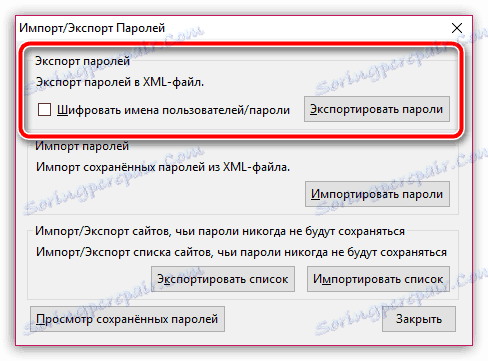
3. Na obrazovke sa zobrazí program Prieskumník Windows, v ktorom budete musieť určiť miesto, kde bude uložený súbor HTML s heslami. V prípade potreby nastavte heslo na požadované meno.
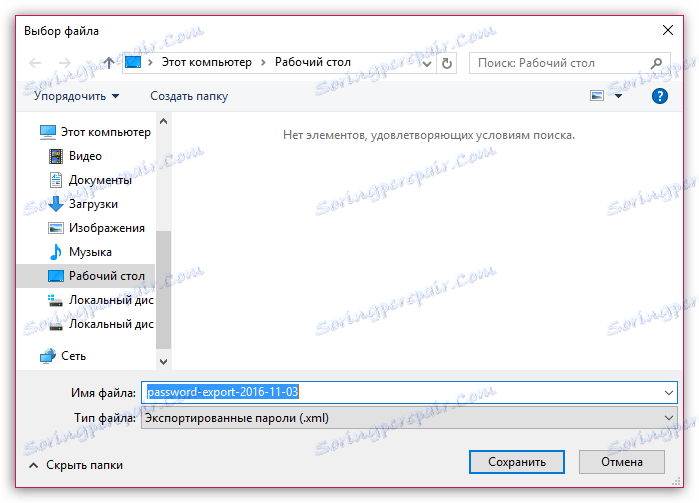
V ďalšom okamihu vám doplnok povie, že export hesla bol úspešný.

Ak otvoríte súbor HTML uložený vo vašom počítači za predpokladu, že nebol šifrovaný, na obrazovke sa objaví okno s textovými informáciami, ktoré zobrazí všetky prihlasovacie údaje a heslá uložené v prehliadači.
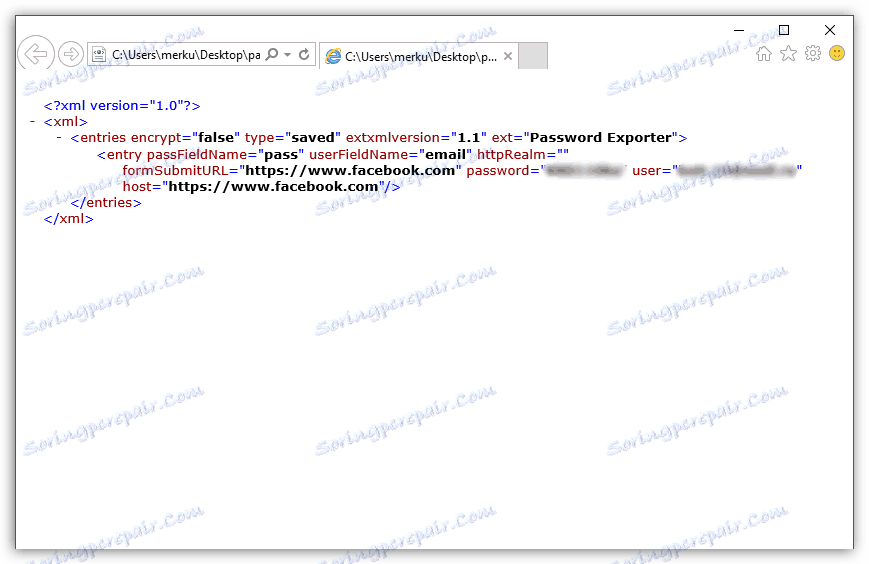
V prípade, že ste vyexportovali heslá, aby ste ich následne mohli importovať do Mozilla Firefoxu na inom počítači, budete musieť naň presne nainštalovať doplnok Password Exporter, otvorte nastavenia rozšírenia, ale tentoraz upozorníte na tlačidlo "Import hesiel " Kliknutím na položku sa zobrazí program Windows Explorer, ktorý bude musieť zadať predtým exportovaný súbor HTML.
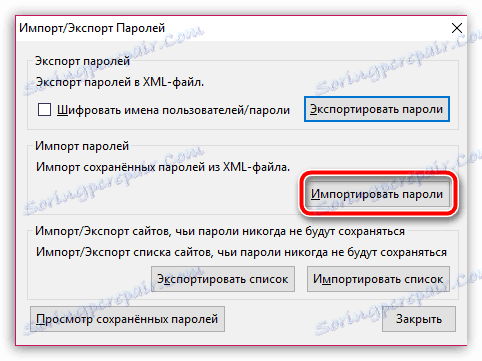
Dúfame, že vám tieto informácie boli užitočné.